WhatsApp - одно из самых популярных приложений для обмена сообщениями, которое вы можете использовать на своем смартфоне iPhone. Однако, иногда бывает удобно иметь доступ к WhatsApp прямо с компьютера, чтобы читать и отвечать на сообщения в более удобной обстановке. В этой статье мы расскажем вам, как установить WhatsApp на компьютер с iPhone.
Прежде чем начать процесс установки, убедитесь, что у вас уже установлено приложение WhatsApp на вашем iPhone и оно активно. У вас также должен быть доступ к интернету, как на вашем iPhone, так и на компьютере. Если у вас есть все необходимые предварительные условия, вы можете переходить к следующему шагу.
Есть два основных способа установить WhatsApp на компьютер с iPhone. Первый способ - использовать веб-версию WhatsApp, которая позволяет вам получить доступ к своему аккаунту WhatsApp через веб-браузер на компьютере. Второй способ - использовать приложение WhatsApp Desktop, специально разработанное для компьютеров.
Как установить WhatsApp на компьютер с iPhone?

Шаг 1: Убедитесь, что у вас установлена последняя версия WhatsApp на вашем iPhone. Обновите приложение, если это необходимо.
Шаг 2: Проверьте, что у вас установлена последняя версия программы WhatsApp на вашем компьютере. Если нет, обновите приложение, чтобы получить все доступные функции.
Шаг 3: Откройте WhatsApp на своем iPhone. Нажмите на значок "Настройки" в правом нижнем углу экрана.
Шаг 4: В меню "Настройки" выберите пункт "WhatsApp Web/Десктоп".
Шаг 5: Откройте WhatsApp на своем компьютере. Перейдите на веб-сайт WhatsApp Web по адресу: web.whatsapp.com.
Шаг 6: На веб-сайте WhatsApp Web появится QR-код.
Шаг 7: Вернитесь к приложению WhatsApp на вашем iPhone. Наведите камеру iPhone на QR-код на экране компьютера и подержите ее до тех пор, пока приложение не отсканирует код.
Шаг 8: После успешного сканирования QR-кода вы сможете использовать WhatsApp на компьютере с iPhone. Все ваши сообщения будут синхронизированы между устройствами.
Шаг 9: Для выхода из WhatsApp Web на компьютере перейдите в настройки приложения WhatsApp на iPhone и выберите пункт "Выйти из WhatsApp Web/Десктоп".
Теперь вы знаете, как установить WhatsApp на компьютер с iPhone. Наслаждайтесь общением с вашими контактами в любое время и в любом месте!
Зайдите в App Store

После открытия App Store вы увидите разделы "Сегодня", "Игры", "Уровень вверх" и т.д. Нажмите на поиск, представленный значком лупы в нижней панели приложения.
Теперь вам нужно будет ввести в поисковую строку "WhatsApp". Нажмите на кнопку "Поиск" на клавиатуре, чтобы начать поиск. App Store отобразит список результатов, связанных с вашим запросом.
Найдите приложение WhatsApp в списке результатов, оно имеет иконку зеленого телефона на белом фоне. Нажмите на него, чтобы открыть страницу приложения.
На странице приложения WhatsApp вы увидите информацию об этом приложении, включая описание, отзывы и рейтинг. Нажмите на кнопку "Получить" или символ "Облака с стрелкой", чтобы начать загрузку приложения на ваш iPhone.
Возможно, при загрузке WhatsApp попросит вас ввести ваш Apple ID и пароль, чтобы подтвердить покупку (если вы еще не вошли в свой Apple ID). Введите данные и нажмите "Войти".
После того, как загрузка будет завершена, WhatsApp будет установлен на ваш iPhone. Теперь вы можете перейти к настройке приложения и начать пользоваться WhatsApp на вашем компьютере.
Найдите приложение WhatsApp
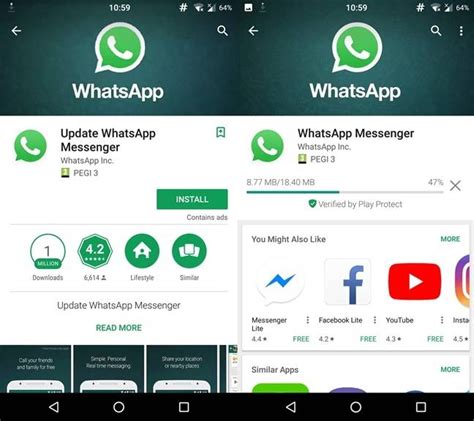
Чтобы установить WhatsApp на компьютер с iPhone, вам потребуется:
| 1. | Откройте App Store на вашем iPhone. |
| 2. | Нажмите на значок "Поиск" в нижней части экрана. |
| 3. | Введите "WhatsApp" в поле поиска и выберите соответствующее приложение из результатов. |
| 4. | Нажмите на кнопку "Установить", чтобы начать загрузку приложения. |
| 5. | Введите свой пароль Apple ID или используйте Touch ID / Face ID для подтверждения установки. |
| 6. | Подождите, пока установка завершится. Приложение WhatsApp появится на главном экране вашего iPhone. |
Теперь вы готовы установить WhatsApp на компьютер и настроить соединение с вашим iPhone.
Нажмите "Установить"
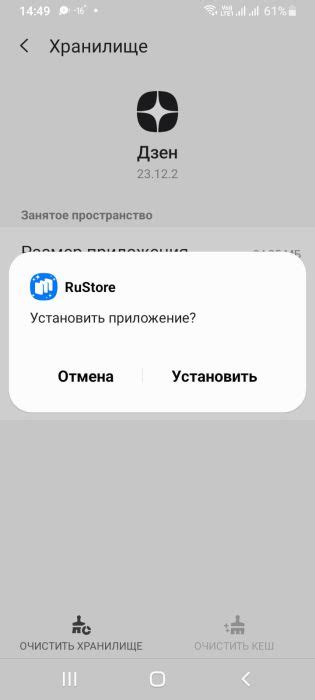
Когда приложение WhatsApp появится в списке доступных для установки программ, просто нажмите на него. Вам будет предложено скачать и установить приложение на компьютер с iPhone. Чтобы начать установку, щелкните по кнопке "Установить".
Подтвердите свою учетную запись Apple

Чтобы установить WhatsApp на компьютер с iPhone, вам необходимо подтвердить свою учетную запись Apple. Следуйте этим шагам, чтобы успешно пройти процесс подтверждения:
| Шаг 1: | Откройте на своем iPhone настройки и нажмите на свою учетную запись Apple в верхней части экрана. Затем выберите раздел "Подписка". |
| Шаг 2: | На странице "Подписка" найдите WhatsApp и нажмите на него. |
| Шаг 3: | В разделе "Подписка" нажмите на кнопку "Восстановить" и подтвердите свою учетную запись Apple, введя свой пароль или использовав Touch ID/Face ID. |
| Шаг 4: | После подтверждения учетной записи Apple, WhatsApp будет автоматически установлен на ваш компьютер. Вы можете приступить к настройке и использованию WhatsApp на компьютере. |
Подтверждение учетной записи Apple необходимо для безопасной установки WhatsApp на компьютер и защиты вашей личной информации. Убедитесь, что вы следуете указанным шагам внимательно и вводите свои данные только на официальной странице Apple.
Дождитесь завершения установки

После того, как вы запустили файл с установщиком, начнется процесс установки WhatsApp на ваш компьютер. Дождитесь завершения этого процесса, не закрывайте окно установки и не отключайте компьютер.
Установка может занять некоторое время, в зависимости от скорости вашего интернет-соединения. Пожалуйста, будьте терпеливы и не прерывайте процесс установки.
Когда установка будет завершена, вы увидите уведомление об успешном окончании процесса. Теперь вы можете запустить WhatsApp на вашем компьютере и приступить к настройке аккаунта.
Откройте WhatsApp на iPhone
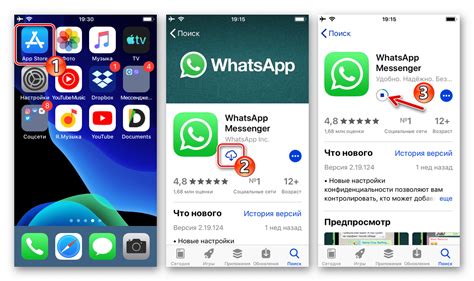
1. Найдите на главном экране своего iPhone значок WhatsApp и нажмите на него. Обычно он имеет зеленый фон с белой трубкой телефона внутри.
2. Если вы впервые открываете WhatsApp, вам будет предложено принять условия использования и разрешить доступ к вашим контактам. Прочтите условия и, если вы согласны с ними, нажмите «Принять и продолжить».
3. После принятия условий вы увидите экран с запросом разрешения на доступ к вашим контактам. Чтобы импортировать ваши контакты в WhatsApp, нажмите «Разрешить».
4. После того, как вы разрешили доступ к вашим контактам, WhatsApp начнет импортировать их в список чатов. Этот процесс может занять некоторое время, в зависимости от количества ваших контактов.
 |  |
| Экран WhatsApp на iPhone | Экран разрешения доступа к контактам на iPhone |
Войдите в свою учетную запись

После успешной установки WhatsApp на компьютер необходимо войти в свою учетную запись, чтобы начать пользоваться мессенджером. Для этого выполните следующие действия:
- Запустите приложение WhatsApp на вашем iPhone.
- Откройте меню настройки, которое находится в правом нижнем углу экрана.
- Выберите пункт меню "WhatsApp Web/Desktop".
- Тапните на кнопку "Добавить устройство".
- Откройте WhatsApp на компьютере и перейдите на страницу web.whatsapp.com.
- Распознайте QR-код на экране компьютера с помощью камеры iPhone, наведя ее на код.
После сопряжения вашего iPhone с компьютером, вы сможете использовать WhatsApp на обоих устройствах одновременно. При этом все ваши чаты и история сообщений будут синхронизированы и доступны на обоих устройствах.
Подключите iPhone к компьютеру

Для этого вам понадобится установить приложение iTunes на свой компьютер, если вы еще этого не сделали. Затем подключите iPhone с помощью USB-кабеля к компьютеру.
При подключении iPhone автоматически откроется iTunes. Если этого не произойдет, откройте iTunes вручную.
На экране iPhone появится вопрос о разрешении доступа компьютеру к вашему устройству. Нажмите на кнопку "Доверять", чтобы продолжить.
Теперь iPhone подключен к вашему компьютеру и вы можете приступить к установке WhatsApp.
Запустите приложение WhatsApp на компьютере
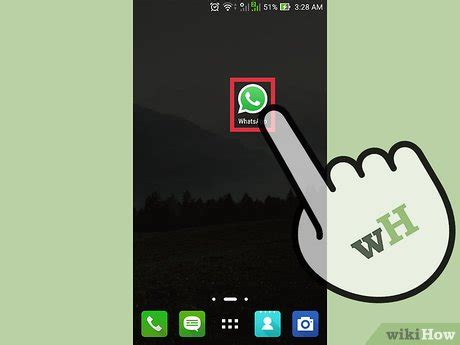
После установки WhatsApp на компьютер вы можете запустить приложение и начать использовать его для общения с вашими контактами.
Чтобы запустить WhatsApp на компьютере, откройте установленное приложение, которое находится в списке установленных программ на вашем компьютере. Обычно вы можете найти значок приложения на рабочем столе или в меню "Пуск".
После запуска WhatsApp на компьютере, вам может потребоваться войти в свою учетную запись WhatsApp. Для этого введите свой номер телефона, который вы использовали при регистрации в WhatsApp, а затем следуйте инструкциям, чтобы подтвердить ваш номер телефона.
После успешного входа в вашу учетную запись WhatsApp на компьютере, вы будете видеть все ваши чаты и контакты, которые вы имеете на своем iPhone. Теперь вы можете начать общаться с вашими друзьями и близкими, используя WhatsApp на компьютере.